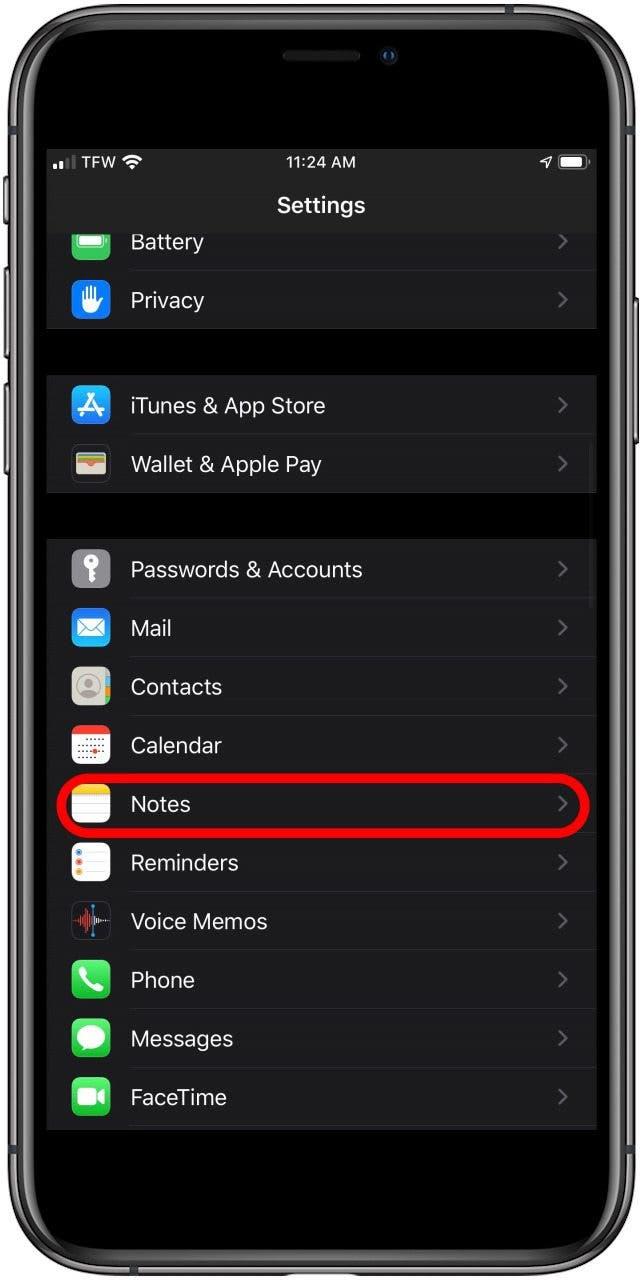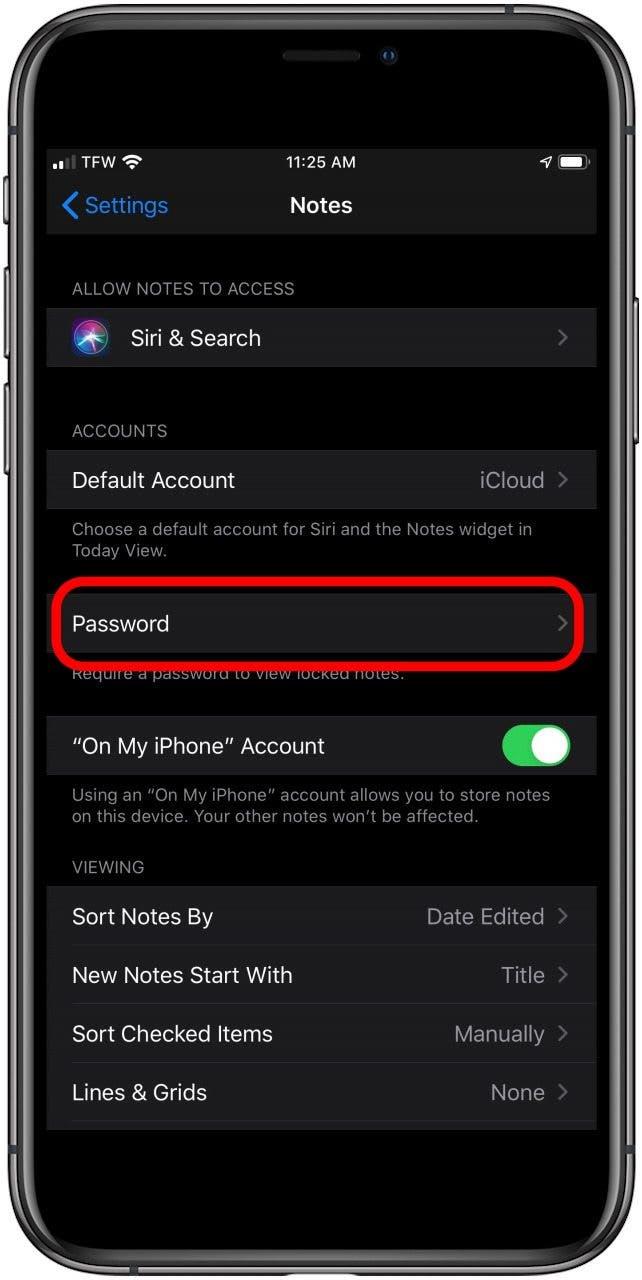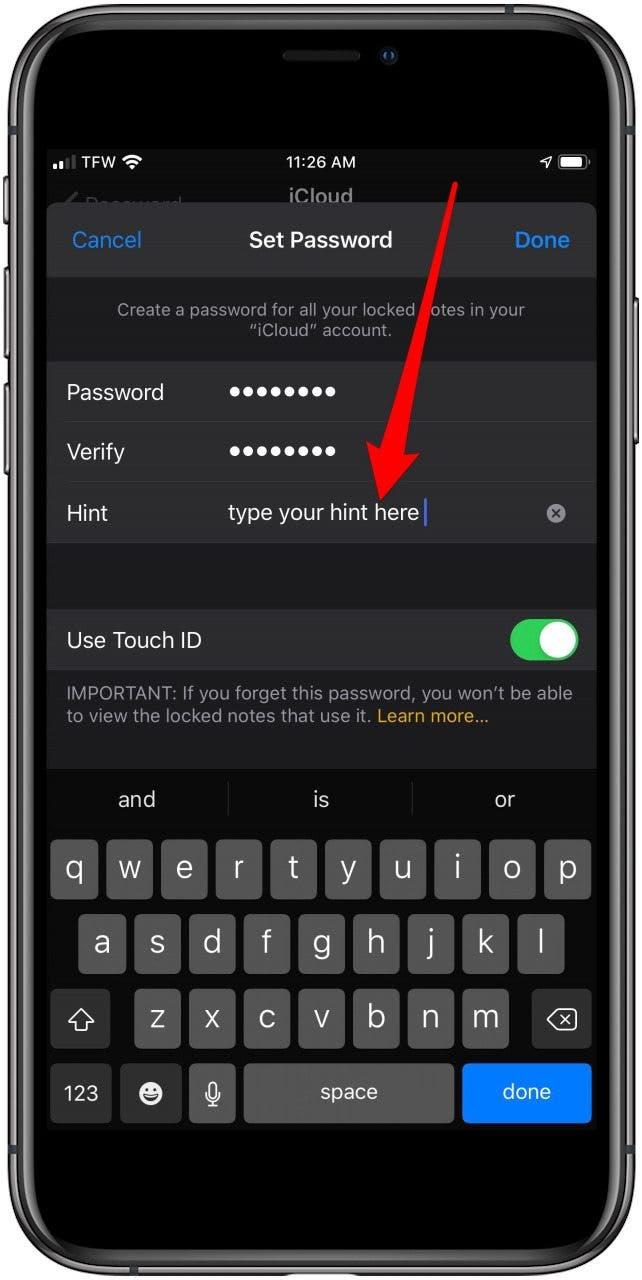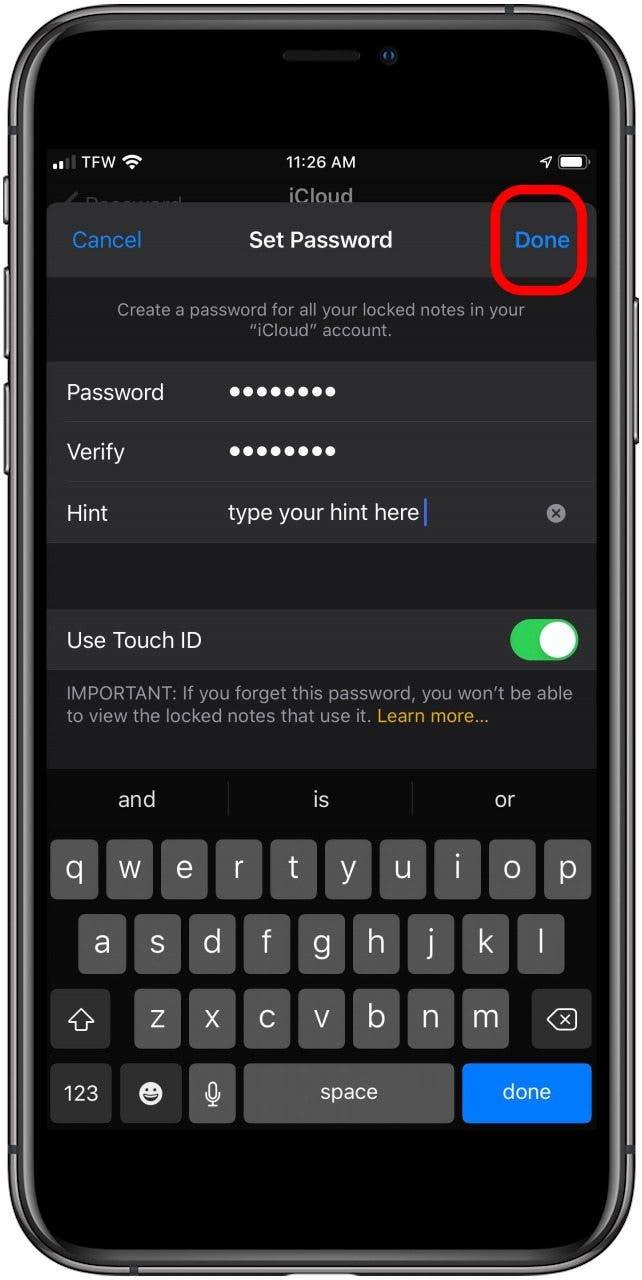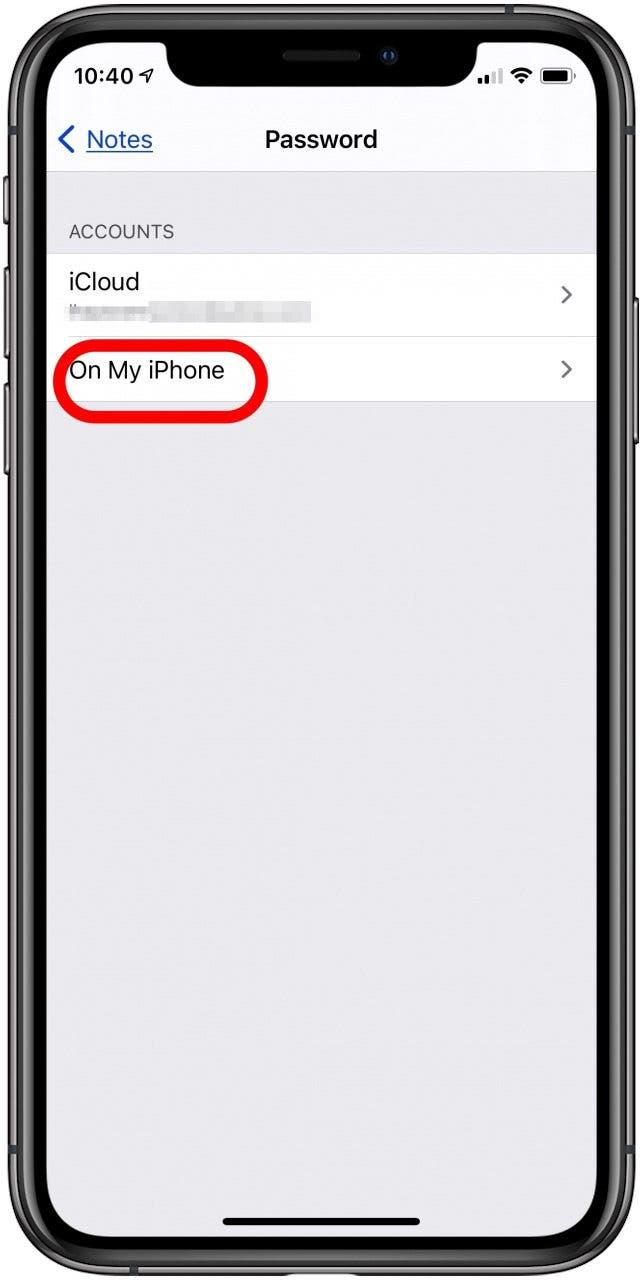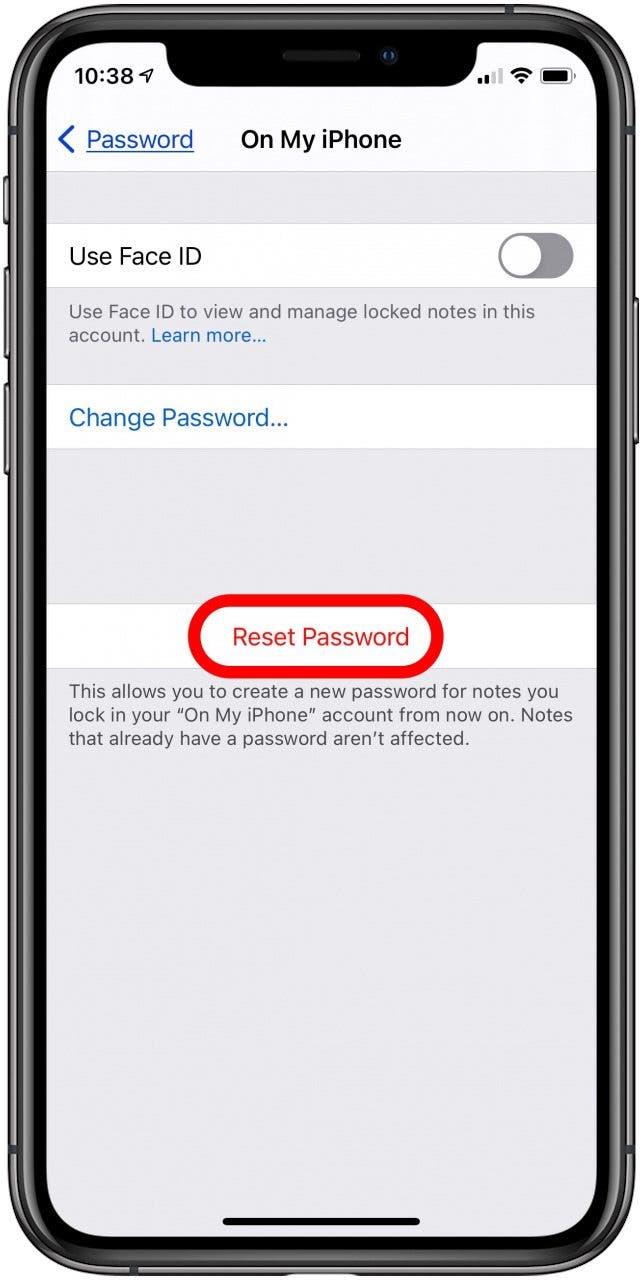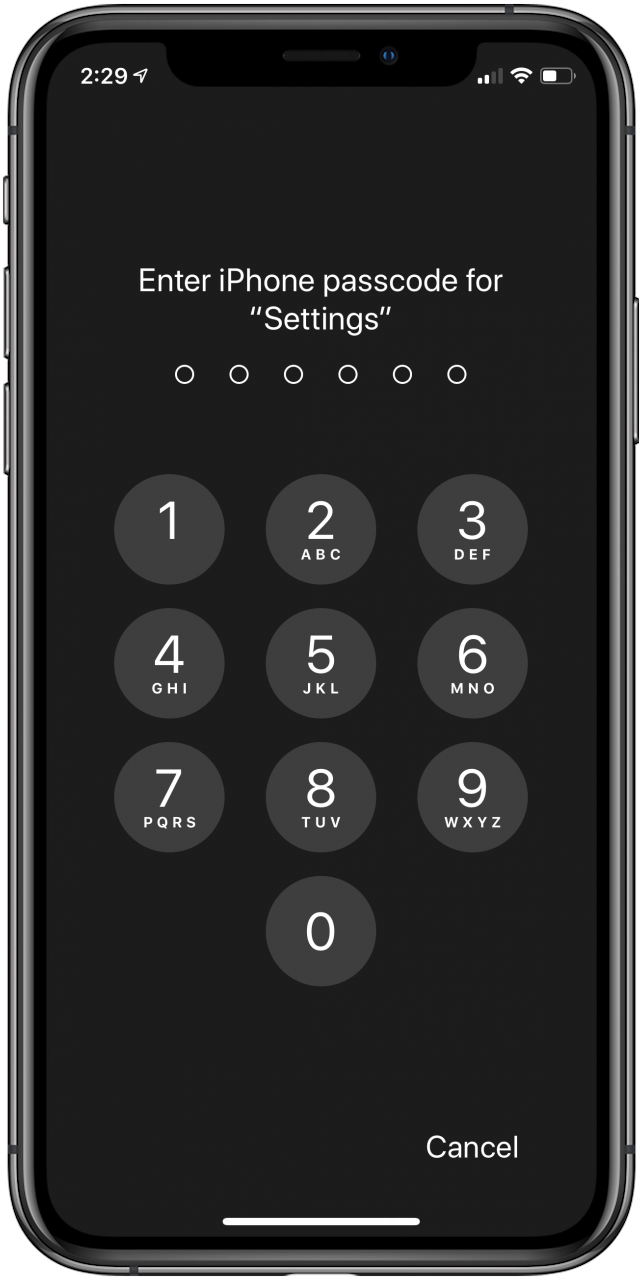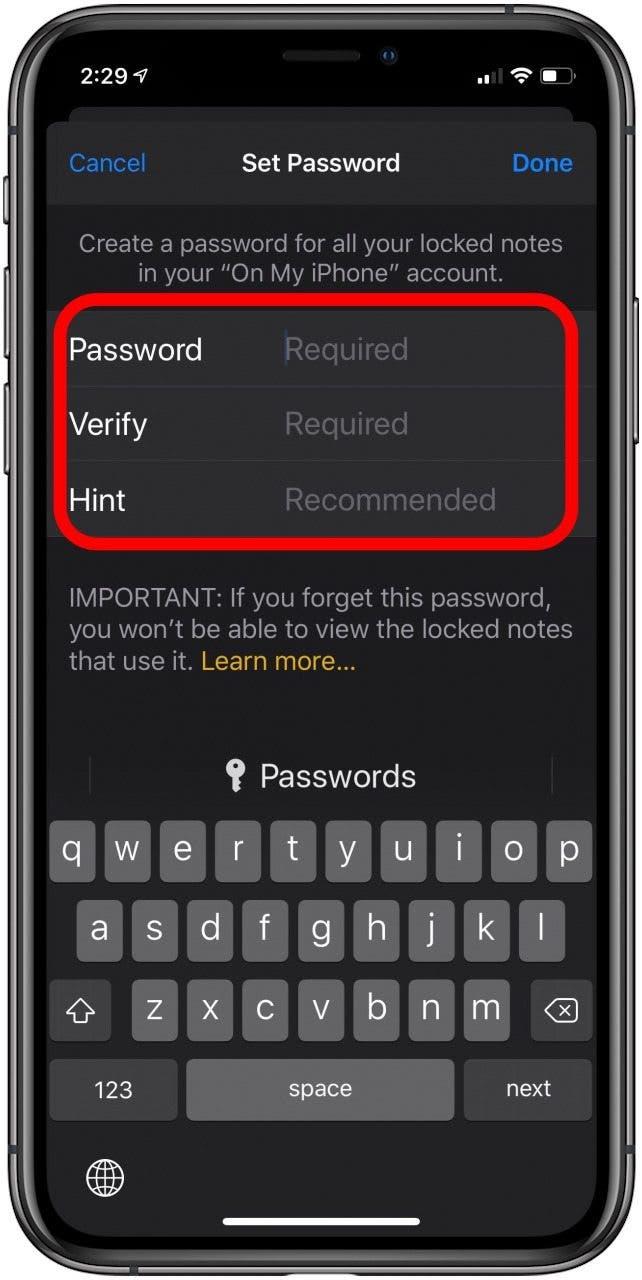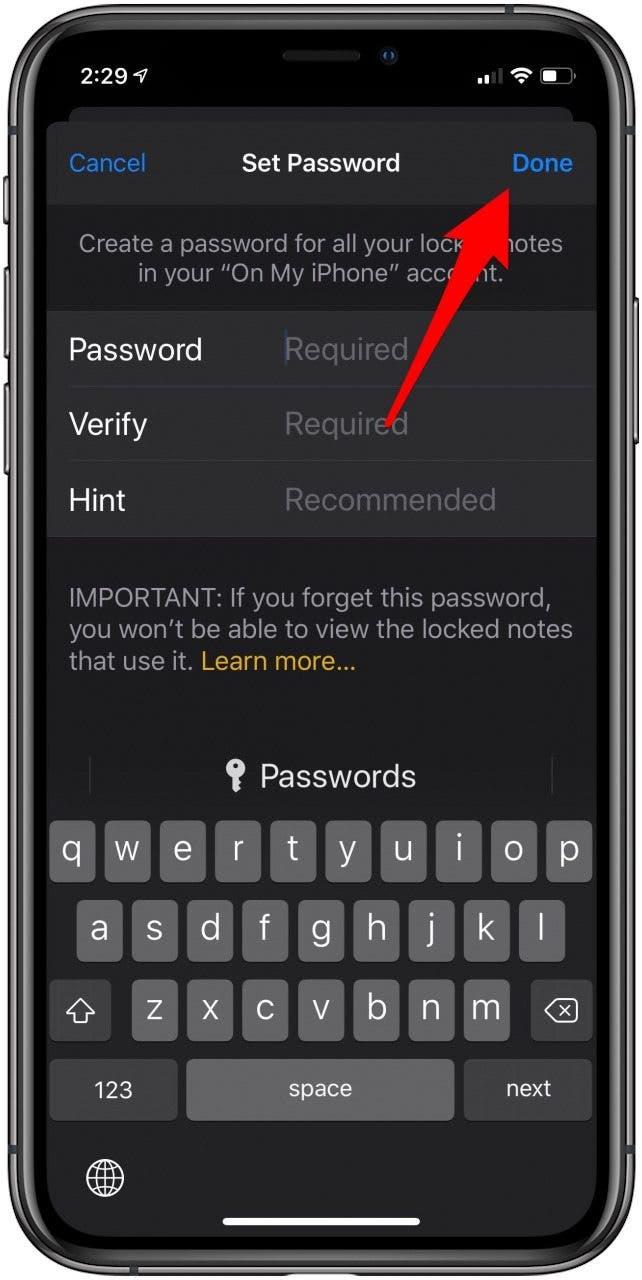Para proteger as notas quando utiliza a aplicação Notas, a Apple permite-lhe criar uma palavra-passe exclusiva do Notes para cada uma das suas contas do Notes, quer estejam no iCloud, no iPad ou iPhone Notes, ou numa conta associada ao e-mail. Já lhe ensinámos como bloquear notas no seu iPhone e iPad antes do iOS 13.Quando bloqueou uma nota com uma palavra-passe pela primeira vez, essa palavra-passe passou a ser a forma de bloquear uma nota em todas as suas contas da aplicação Notas. Agora, no entanto, pode bloquear notas no seu iPhone e iPad com uma palavra-passe única para cada conta do Notes, acedendo a Notas na aplicação Definições e seleccionando Palavra-passe.
Como bloquear notas com uma palavra-passe de proteção única para cada uma das suas contas da aplicação Notas
Mostrámos-lhe como bloquear notas, caso nunca o tenha feito antes, bloqueando rapidamente uma nota e criando uma palavra-passe sem sair da aplicação Notas. Também explicámos o que fazer se se esquecer da sua palavra-passe do Notes, por que razão as suas notas não são bloqueadas e como adicionar mais proteção por palavra-passe, aprendendo a definir uma palavra-passe mais segura no seu iPhone e iPad.Se pretender ir mais longe e definir uma palavra-passe única para cada conta, mostramos-lhe como abaixo. Para mais tutoriais excelentes sobre segurança no iPad e no iPhone, consulte a nossa Dica do dia gratuita.
Se nunca criou uma palavra-passe para o Notes antes:
Se ainda não protegeu nenhuma das suas notas com um código de acesso, terá de começar por este passo.
- Abra a aplicação Definições.
- Toque em Notas.
- Toque em Palavra-passe.


- Introduza a sua palavra-passe e verifique.
- Introduza uma Sugestão de palavra-passe e toque em Concluído.


Se já criou uma palavra-passe do Notes anteriormente:
Se já criou uma palavra-passe para o Notes anteriormente, pode saltar diretamente para este passo.
- Abra a aplicação Definições, toque em Notas, toque em Palavra-passe e, em seguida, toque na conta para a qual pretende criar uma palavra-passe.
- Toque em Repor palavra-passe.


- Introduza o código de acesso do iPhone (para alterar a palavra-passe das contas do iCloud ou do e-mail do Notes, terá de introduzir a palavra-passe dessas contas).
- Se lhe for pedido, confirme que pretende repor a palavra-passe
- Introduza a sua nova palavra-passe, verifique e adicione uma sugestão.


- Toque em Concluído.
- Repita estes passos para as suas outras contas do Notes, criando uma palavra-passe única para cada uma.

Se está a pensar porque é que as minhas Notas desapareceram, nós temos a resposta!
Crédito da imagem de topo: George Rudy / Shutterstock.com